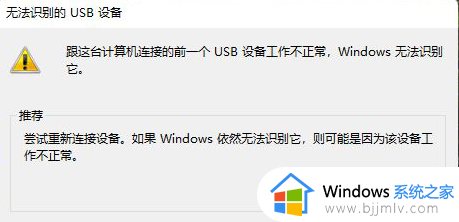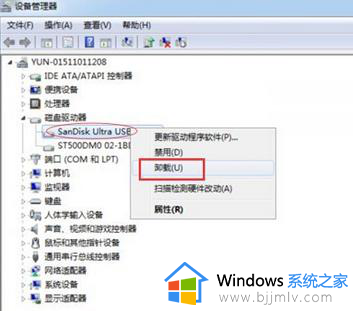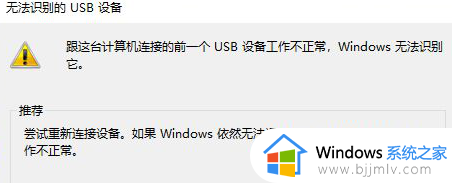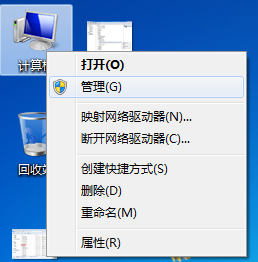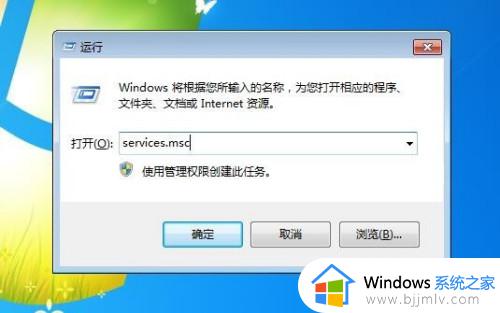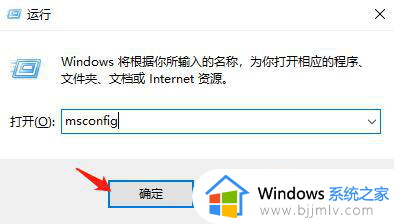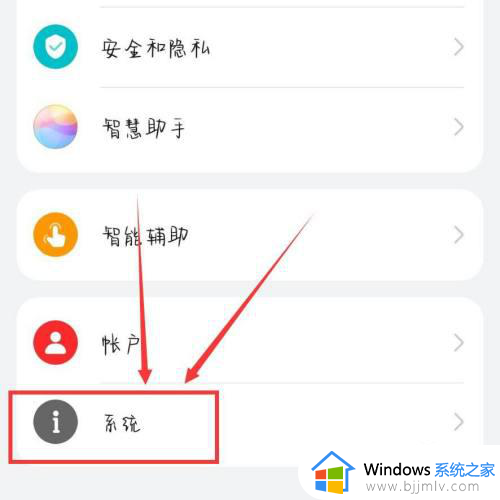电脑无法识别手机usb设备怎么办 电脑显示无法识别手机usb设置如何解决
对于电脑的外接设备,常常需要通过usb接口的方式来实现连接,其中就包括手机设备,同时usb接口连接手机也能够实现网络共享,然而有时也会遇到电脑无法识别手机usb设备的问题,对此电脑无法识别手机usb设备怎么办呢?这里小编就给大家带来的电脑显示无法识别手机usb设置如何解决全部内容。
具体方法如下:
1、拔出所有USB设备—何政关机—拔掉电源(笔记本需拔出电池)--按开机键5-6下—开机重新插入USB设备,右键点击【我的电脑】—【设备管理】—【通用串行总线控制器】—右键【Intel(R)82801……】—【更新驱动程序】—【从列表或指定位置安装(高级)】— 【不要搜索,我要自己选择要安装的驱动程序】— 【StandardUniversalPCItoUSBHostController】
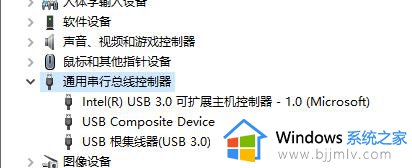
2、将所有USB接口的设备拔出,然后关机将电源线拔掉如果是笔记本将电池也取下按开机键5-6下将主板电放干净开机将USB设备再依次插入尝试

3、目前电脑基本都已经兼容各种USB设备,但是不排除个别USB外设存在不兼容情况,比如某些USB数据线连接电脑不识别设备,更换另外型号USB数据线即可识别,手机设备出现几率比较高。
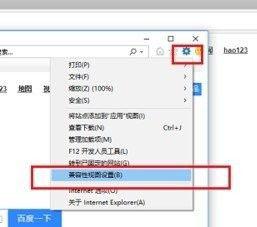
上述就给大家介绍的电脑显示无法识别手机usb设置如何解决全部内容了,有出现这种现象的小伙伴不妨根据小编的方法来解决吧,希望能够对大家有所帮助。